Probleme legate de conexiunea Internet
MacBook Pro include aplicația Asistent de configurare rețea care vă ajută la
configurarea unei conexiuni la Internet. Deschideți Preferințe sistem și faceți clic
pe Rețea. Faceți clic pe butonul “Doresc asistență” pentru a deschide Asistent de
configurare rețea.
63
Capitolul 4
Probleme și soluții
Dacă aveți probleme legate de conexiunea dvs. Internet, puteți încerca etapele din
această secțiune pentru tipul conexiunii dvs, sau puteți utiliza Diagnostic rețea.
Pentru a utiliza Diagnostic rețea:
1
Selectați Apple () > Preferințe sistem.
2
Faceți clic pe Rețea și apoi clic pe “Doresc asistență”.
3
Faceți clic pe Diagnostic pentru a deschide Diagnostic rețea.
4
Urmați instrucțiunile de pe ecran.
Dacă Diagnostic rețea nu poate rezolva problema, este posibil să existe o problemă
legată de furnizorul de servicii Internet (ISP) la care încercați să vă conectați, de un
dispozitiv extern pe care îl utilizați pentru conectarea la ISP-ul dvs. sau de serverul pe
care încercați să îl accesați. Puteți încerca următorii pași.
Conexiuni Internet prin modem de cablu, modem DSL și LAN
Asigurați-vă că toate cablurile modemului sunt conectate cu fermitate, inclusiv
cablul de alimentare al modemului, cablul dintre modem și computer, și cablul dintre
modem și priza de perete. De asemenea, verificați cablurile și sursele de alimentare
aferente huburilor și ruterelor Ethernet.
Opriți modemul dvs. DSL sau de cablu timp de câteva minute, apoi reporniți-l. Unele
ISP-uri recomandă să deconectați cablul de alimentare al modemului. Dacă modemul
dvs. are un buton de resetare, îl puteți apăsa fie înainte, fie după ce opririți și reporniți
alimentarea.
64
Capitolul 4
Probleme și soluții
Important:
Instrucțiunile care se referă la modemuri nu se aplică în cazul utilizatorilor
LAN. Este posibil ca utilizatorii LAN să aibă huburi, comutatoare, rutere sau noduri de
conectare pe care utilizatorii de modem DSL și de cablu nu le au. Utilizatorii LAN ar
trebui să contacteze mai degrabă administratorul rețelei proprii decât un ISP.
Conexiuni PPPoE
Dacă nu vă puteți conecta la furnizorul dvs. de servicii Internet utilizând PPPoE (Point
to Point Protocol over Ethernet), asigurați-vă că ați introdus informațiile corecte în
preferințele pentru Rețea.
Pentru verificarea configurăriilor preferinței pentru Rețea:
1
Selectați Apple () > Preferințe sistem.
2
Faceți clic pe Rețea.
3
Faceți clic pe Adaugă (+) în partea de jos a listei serviciilor conexiunilor de rețea, apoi
selectați PPPoE din meniul pop-up Interfață.
4
Selectați o Interfață pentru serviciul PPPoE din meniul pop-up Ethernet. Selectați
Ethernet dacă vă conectați la o rețea prin fir sau Wi-Fi dacă vă conectați la o rețea
wireless.
5
Faceți clic pe Creează.
6
Introduceți informațiile primite de la furnizorul dvs. de servicii, precum numele de
cont, parola și numele serviciului PPPoE (dacă acesta este solicitat de furnizorul dvs.
de servicii).
7
Faceți clic pe Aplică pentru a activa configurările.
65
Capitolul 4
Probleme și soluții
Conexiuni de rețea
Verificați conectarea cablului Ethernet între MacBook Pro și rețea. Verificați cablurile și
sursele de alimentare aferente huburilor și ruterelor Ethernet.
Dacă aveți două sau mai multe computere care încearcă să partajeze o conexiune
Internet, asigurați-vă că rețeaua dvs. este configurată corespunzător. Trebuie să
cunoașteți dacă ISP-ul dvs. furnizează o singură adresă IP sau mai multe adrese IP, câte
una pentru fiecare computer.
Dacă este furnizată o singură adresă IP, trebuie să aveți un ruter capabil de partajarea
conexiunii, cunoscută și sub numele de NAT (network address translation) sau
“mascaradare IP ”. Pentru informații de configurare, consultați documentația furnizată cu
ruterul dvs. sau apelați la persoana care a configurat rețeaua dvs. Stația de bază AirPort
poate fi utilizată pentru a partaja o singură adresă IP între mai multe computere. Pentru
mai multe informații despre utilizarea unei stații de bază AirPort, consultați Centru de
ajutor sau accesați site-ul web de asistență AirPort de la www.apple.com/support/airport.
Dacă nu puteți rezolva problema utilizând acești pași, contactați ISP-ul dvs. sau
administratorul rețelei dvs.